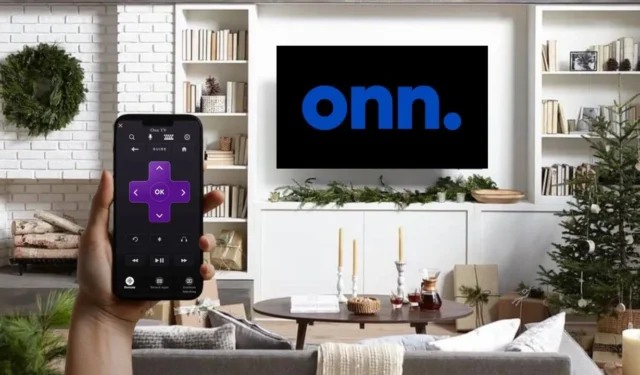
Hoewel er meerdere manieren zijn om de Onn TV te bedienen, is de remote app de tijdbesparende en gemakkelijkste optie. De applicatie bootst de functies van een fysieke Onn TV-afstandsbediening na, zodat u deze zonder complicaties kunt gebruiken. U hoeft alleen de bijbehorende remote app te installeren en deze te koppelen aan uw Onn TV. Door dit artikel te bestuderen, leert u het proces van het bedienen van de Onn TV met remote apps.
Bedien de Onn Roku TV met de Roku-app
Verbind eerst je Onn Roku TV met wifi. Zorg ervoor dat deze is verbonden met dezelfde draadloze verbinding als een Android of iPhone.
1. Download de Roku-app uit de Play Store of App Store van uw smartphone .
2. Start de Roku-app en klik op Toestaan om de opslagmachtigingen te verlenen.
3. Meld u aan bij de Roku-app met geldige inloggegevens van uw account. Als u deze gegevens niet meer weet, tikt u op de optie Doorgaan als gast .
4. Zodra de startpagina van de app is geladen, zoekt u de knop Apparaten en klikt u erop.
5. De app begint met zoeken naar apparaten in de buurt die verbinding met wifi hebben.
6. Selecteer uw Onn Roku TV uit de lijst om te koppelen met de app.
7. Nadat u bent gekoppeld, ziet u de status Verbonden , inclusief het pictogram Afstandsbediening .
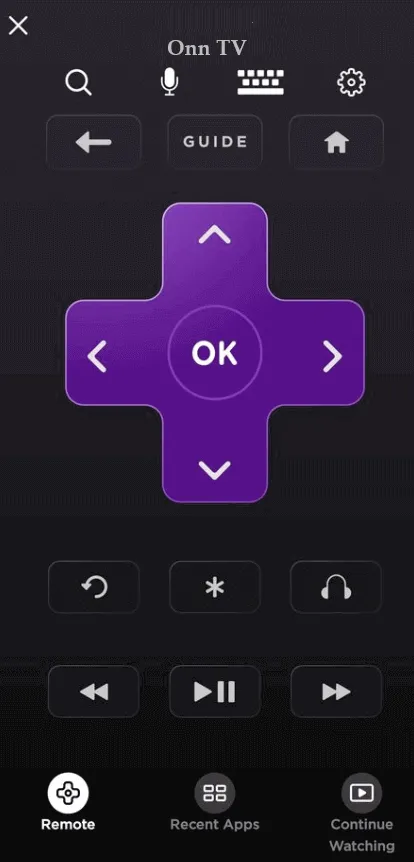
8. Klik op het Remote- pictogram om de remote-interface te laden. Gebruik de beschikbare pictogrammen om uw Onn Roku TV te bedienen.
Bedien uw Android of Google TV Box met de Google TV-app
ONN Android TV of Google TV 4K box wordt aangestuurd door Android. Als u deze box hebt verbonden met uw tv, kan de Google TV-app worden gebruikt als virtuele afstandsbediening. Om dit te bereiken, verbindt u uw Onn TV-box met dezelfde wifi als uw telefoon.
1. Op de meeste Android-apparaten ziet u de Google TV- app vooraf geïnstalleerd. Als deze niet beschikbaar is, installeert u de app vanuit de Play Store . Als u een iPhone hebt, kunt u de app downloaden vanuit de App Store .
2. Voer de app uit en houd u aan het app-beleid.
3. Klik op de startpagina van de app op het pictogram Afstandsbediening of Verbinden .
4. Controleer de pop-upmachtigingen , zodat de app begint met scannen naar beschikbare apparaten.
5. Kies de naam van uw Onn TV-box uit de lijst.
6. Er verschijnt nu een code op het scherm van de tv die is aangesloten op de Onn TV-box.
7. Voer de code in op de app en druk op de knop Koppelen .
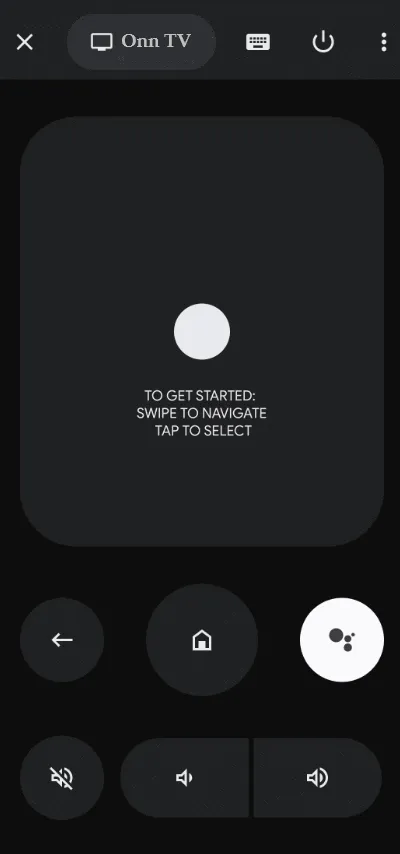
8. De Google TV-app koppelt met het Onn TV-apparaat. Open de afstandsbedieningsinterface en je vindt daar de tv-bedieningspictogrammen. Gebruik die om je Onn TV te bedienen.
Bedien Onn HD LED TV met de IR Remote App
De hierboven genoemde remote apps ondersteunen geen Onn non-smart TV. Als u een oude Onn TV bezit, kunt u proberen deze te bedienen met IR remote apps. De enige vereiste is dat u een Android-telefoon met een IR-blaster hebt. Als dat zo is, installeert u de IR remote app op uw Android-mobiel en voert u deze uit.
Richt de smartphone op de Onn TV en druk op het Power- icoon. Als uw Onn TV signalen van de IR-afstandsbedieningsapp detecteert, schakelt deze de tv uit. Schakel de Onn TV handmatig in en druk op de overige toetsen in de app om de tv te bedienen.
De onderstaande lijst bevat de IR-afstandsbedieningsapp waarmee u effectief Onn TV-functies kunt bedienen,




Geef een reactie